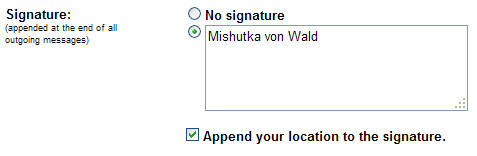So fügen Sie HTML und Bilder in die Gmail-Signatur ein
UPDATE: WiseStamp ist jetzt in Firefox, Chrome, IE und Safari verfügbar. Damit können Sie HTML und Bilder nahtlos in die Gmail-Signatur einbinden. Es ist kostenlos und gibt Ihnen eine bessere Kontrolle über E-Mails.
Signaturen sparen Zeit, indem Ihr Name automatisch an das Ende der Nachricht angehängt wird. Sie können nicht nur den Namen, sondern auch Ihren Standort, Rich-Text und HTML in Ihr Google Mail einfügen, um es auffälliger zu machen.
Die Gmail-Unterstützung gibt an, dass Sie Ihrer Signatur keine Grafiken, Rich-Text-Formatierungen oder HTML hinzufügen können. Es gibt jedoch Anpassungen, um dies zu tun. Sie können jetzt Ihre Kontaktinformationen, Ihr Bild, Ihre Zeitzone und Ihren Standort, Ihr Lieblingszitat oder etwas HTML am Ende jeder von Ihnen verfassten Nachricht einfügen.
So haben Sie HTML als Google Mail-Signatur
Update: Black Canvas ist nicht mehr verfügbar
Es stehen zwei beliebte Firefox-Add-Ons (Blank canvas und WiseStamp) zur Verfügung, um eine HTML-Signatur zu generieren. Sie können jeden von ihnen haben.
Leere Canvas-Gmail-Signatur:
Schritt 1: Installieren Sie dieses Add-on aus dem Add-on-Verzeichnis von Mozilla.[link]
Schritt 2: Gehen Sie zu E-Mail verfassen. Neben dem Feld Von: sehen Sie die Option zum Generieren oder Einfügen einer HTML-Signatur. Klicken Sie für ein neues Eingabefeld auf Signatur erstellen .
Schritt 3: Sie können es sofort in der Vorschau anzeigen und für die Zukunft speichern.
WiseStamp E-Mail-Signatur: Schritt 1: Installieren Sie dieses Add-on aus dem Add-on-Verzeichnis von Mozilla.[link]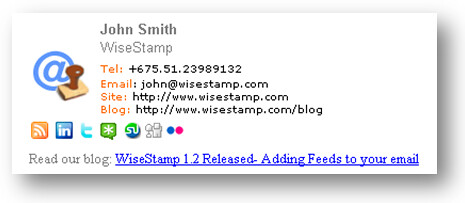
Schritt 2: Gehen Sie zu Tools > Addons > WiseStamp > Preferences.
Schritt 3: Gleichzeitig erstellen und in der Vorschau anzeigen.
Schritt 4: Suchen Sie beim Erstellen der Google Mail-Signatur das WiseStamp-Symbol in der Textsymbolleiste, um den Signaturtyp einzufügen.
Unterschied zwischen WiseStamp und Blank Canvas:
Wenn Sie über fundierte HTML-Kenntnisse verfügen und Ihre eigenen Signaturen entwerfen möchten, ist Blank Canvas perfekt für Sie. Die Anzahl der Signaturen in Ihrem Repository ist unbegrenzt.
Wenn Sie ein sozialer Typ sind und alle Symbole sozialer Netzwerke zusammen mit Ihrer Unterschrift haben möchten, ist WiseStamp die ideale Wahl. Neben Google Mail können Sie es sogar für Yahoo Mail, AOL, Hotmail, Google Apps usw. verwenden.
Standardmäßig fügt WiseStamp eine Werbung mit Ihrer Signatur ein, Sie können sie jedoch unter Einstellungen > Einstellungen deaktivieren.
So fügen Sie Ihren aktuellen Standort in Ihre Gmail-Signatur ein
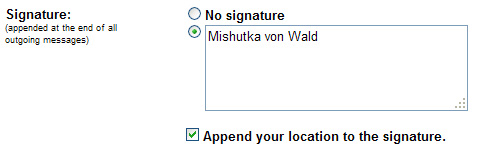
Der Google Mail-Blog schlägt die Verwendung einer neuen Laborfunktion vor, um Ihren aktuellen Standort mit einer Signatur anzuhängen.
Dies ist sehr praktisch für Menschen, die ständig unterwegs sind. Jetzt können andere Personen Ihren aktuellen Standort kennen und auch entscheiden, wann die beste Zeit ist, um zu antworten oder anzurufen.
So verwenden Sie das Bild und den Rich-Text als Gmail-Signatur
Schritt 1: Zunächst müssen Sie ein Bild hochladen. Wenn Sie bereits ein Bild über das Internet haben, muss es öffentlich sein. Und wenn Sie Bilder hochladen möchten, können Sie picasa / flickr / imagshack.us / photobucket verwenden. Ich würde Picasa oder Flickr empfehlen, damit keine Chance besteht, als Spam identifiziert zu werden.
Schritt 2: Verfassen Sie eine Nachricht in Google Mail und öffnen Sie dann Ihr Browserfenster mit einem Bild.
Schritt 3: Entweder Sie können das Bild markieren, kopieren (drücken Sie Strg+C) und es dann in das Google Mail-Erstellungsfenster einfügen (drücken Sie Strg+V ), oder Sie können Ihr Bild einfach per Drag & Drop von einem Fenster in ein anderes ziehen.
Schritt 4: Schreiben Sie einige Details über sich in Rich-Text und speichern Sie diese neu verfasste Mail dann als Entwurf.
Wenn Sie jetzt eine neue E-Mail verfassen, fügen Sie einfach das Bild und den Rich-Text aus dem Entwurf in eine neue E-Mail ein. Dieses Bild würde als E-Mail-Signatur und nicht als anderer Anhang angezeigt.